 Partage d'écran, o partage d'écran, est la technologie qui permet voir ou utiliser un ordinateur à distance, depuis un autre PC ou depuis un téléphone portable ou un smartphone, à travers l'Internet. L'utilisation de ces programmes est simple, mais pour ceux qui utilisent un ordinateur pour la première fois, les difficultés peuvent conduire à un renoncement à cette fonctionnalité importante.
Partage d'écran, o partage d'écran, est la technologie qui permet voir ou utiliser un ordinateur à distance, depuis un autre PC ou depuis un téléphone portable ou un smartphone, à travers l'Internet. L'utilisation de ces programmes est simple, mais pour ceux qui utilisent un ordinateur pour la première fois, les difficultés peuvent conduire à un renoncement à cette fonctionnalité importante.C'est pourquoi nous les avons tous rassemblés dans ce guide les meilleurs programmes et applications qui vous permettent de partager gratuitement l'écran de votre PC, vous pouvez donc les utiliser à la maison sans limites.
Si nous avons une activité commerciale et/ou voulons contrôler à distance les ordinateurs de l'entreprise, les programmes entièrement gratuits sont assez rares, puisqu'une licence payante est nécessaire pour continuer à utiliser les programmes les plus connus.
Programmes et applications pour partager l'écran de votre PC
Dans cette partie du guide, nous avons rassemblé ce que nous pensons être les programmes et applications à essayer absolument pour obtenir le partage d'écran d'un ordinateur, que ce soit avec un système d'exploitation Windows ou un Mac.TeamViewer
Actuellement, l'un des meilleurs services pour pouvoir partager l'écran du PC est certainement TeamViewer, qui peut être téléchargé gratuitement (pour un usage personnel) sur tous les PC avec Windows et Mac.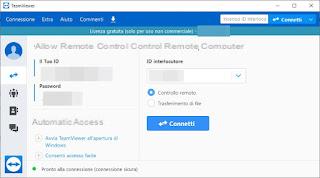 TeamViewer">
TeamViewer">En installant le programme sur notre ordinateur, nous obtiendrons un simple identifiant numérique et un mot de passe généré aléatoirement pour pouvoir contrôler l'écran à distance depuis un autre ordinateur ou depuis un smartphone ou une tablette connecté à Internet. Si nous voulons avoir plus de contrôle, créez simplement un compte gratuit et enregistrez tous nos appareils en tant que compte créé : de cette manière, nous pourrons contrôler tous nos PC sans avoir à se souvenir à chaque fois de l'identifiant et du mot de passe attribués (accès sans surveillance) .
La qualité de la transmission est très bonne (elle peut être facilement ajustée en cours d'utilisation), tout comme le retard dans l'exécution des commandes : si les lignes des deux appareils le permettent, il sera difficile de constater des ralentissements ou des retards dans l'exécution des commandes à distance. commandes. . Nous vous rappelons que ce programme est gratuit uniquement pour un usage non professionnel (domicile) : pour une utilisation dans un environnement professionnel, une licence d'utilisation est requise (payante).
Pour installer TeamViewer sur Android et iOS, utilisez simplement les liens ici -> TeamViewer pour Android et TeamViewer pour iOS. Si nous voulons contrôler à distance un appareil mobile Android (par exemple une TV Box), nous pouvons utiliser le serveur TeamViewer Host.
Pour en savoir plus sur l'utilisation de ce programme, nous pouvons lire notre guide sur Comment utiliser Teamviewer : contrôle du PC via internet, assistance à distance et visioconférence.
Chrome Remote Desktop
Un autre très bon service pour pouvoir partager l'écran de votre PC est Chrome Remote Desktop.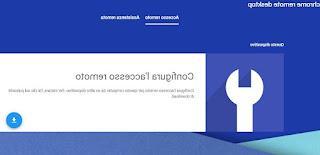
Pour continuer, téléchargez l'application dédiée et générez le code de contrôle à distance de l'appareil, en choisissant également un code PIN d'accès ; depuis un autre PC, il suffira d'accéder au même site, d'entrer le code et le PIN pour pouvoir prendre le contrôle de l'ensemble de l'ordinateur. Nous pouvons également ajouter nos appareils au compte Google, afin de pouvoir les contrôler sans avoir à saisir à chaque fois des codes d'accès et des codes PIN. Par rapport à TeamViewer, il n'y a pas de limites ni de licences à installer pour un usage non professionnel : nous pouvons installer ce programme sur tous les appareils en notre possession. La qualité est très bonne, même si les fonctionnalités sont plutôt limitées par rapport à TeamViewer.
Les versions pour Android et iOS peuvent être téléchargées ici -> Bureau à distance Chrome pour Android et Bureau à distance Chrome pour iOS.
Pour apprendre au mieux à utiliser ce service, nous pouvons lire notre guide pour Accédez à votre PC avec Chrome Remote Desktop depuis votre mobile.
Skype
Le programme d'appel vidéo et de conférence le plus célèbre au monde, Skype, a également introduit la fonctionnalité de partage d'écran, afin que nous puissions créer des guides ou illustrer des étapes à nos interlocuteurs.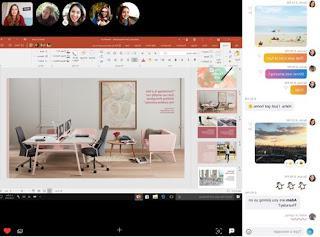 Skype">
Skype">Pour utiliser cette fonction, il suffit d'ouvrir un appel visio ou une conférence avec un ou plusieurs interlocuteurs, de cliquer sur le symbole + en bas et d'appuyer sur la rubrique Partager l'écran. Depuis l'application, nous pouvons choisir de partager uniquement une fenêtre ou l'intégralité du bureau avec notre interlocuteur, qui ne pourra que regarder tout ce que nous faisons sur l'ordinateur. Bien qu'il ne s'agisse pas à proprement parler d'une fonction de contrôle à distance, cette fonction vous permet de partager l'écran de votre PC avec d'autres utilisateurs, afin que vous puissiez fournir des conseils utiles ou vous montrer comment faire quelque chose sur votre ordinateur sans expliquer toutes les étapes.
Les applications pour Android et iOS peuvent être téléchargées ici -> Skype pour Android et Skype pour iOS.
Application de visioconférence avec partage d'écran

De nombreuses applications de visioconférence de groupe offrent la possibilité de partager votre écran afin que vous puissiez afficher un calendrier, un graphique, un rapport ou une procédure à tous les participants à la discussion. Ci-dessous, nous avons rassemblé les meilleures applications avec cette fonctionnalité :
- ZOOM : L'une des applications les plus utilisées pour la visioconférence et offrant un partage rapide de l'écran du créateur ou de l'administrateur de la salle. Pour en savoir plus, nous pouvons également lire notre guide Comment utiliser Zoom, le programme le plus utilisé pour la visioconférence d'entreprise.
- Jitsi : la première vraie alternative à ZOOM est Jitsi, la plateforme de visioconférence open source et illimitée. Nous en avons parlé en profondeur dans le guide Comment utiliser Jitsi Meet, la plateforme de visioconférence gratuite et illimitée.
- Jami : une autre alternative intéressante à ZOOM, avec laquelle on peut démarrer une visioconférence et partager l'écran pour enseigner ou pour montrer les résultats mensuels de l'entreprise.
- Discord : même si ce service a été créé pour rejoindre les joueurs en ligne dans le chat et le chat vidéo, il offre des fonctionnalités intéressantes qui peuvent en faire un point de référence également pour les groupes d'étude et les réunions d'affaires, avec partage d'écran.
- Google Meet : directement depuis Google une plateforme en ligne valide pour faire des visioconférences et partager l'écran.
Vous trouverez d'autres applications et services similaires dans notre guide de Meilleur chat vidéo gratuit pour PC et programmes de vidéoconférence.
Autres programmes et applications pour partager l'écran de votre PC
Jusqu'à présent, nous vous avons montré quels sont pour nous les meilleurs services et applications pour partager l'écran de votre PC et éventuellement le contrôler à distance. Mais il y a tellement d'autres services que nous pouvons essayer d'obtenir la même chose ! Ci-dessous, nous pouvons trouver une liste très exhaustive de programmes et d'applications pour partager l'écran du PC.- Assistance à distance Windows 10, application intégrée au système d'exploitation Microsoft et utile pour aider un ami ou un collègue qui possède la même version de Windows.
- Join.me il permet de contrôler à distance un ordinateur via internet et est un service auquel un poste spécifique a été dédié qui répertorie toutes ses principales fonctionnalités et comment l'utiliser. Join.me est gratuit dans la version Basic et provient de Logmein, l'une des sociétés spécialisées et populaires pour les connexions à distance entre ordinateurs. Pour chaque session, un lien est fourni qui peut être ouvert sur le navigateur par une autre personne. Ce lien ne fonctionne qu'une seule fois, il n'y a donc aucun problème de sécurité même si vous ne pourrez pas partager votre bureau avec plusieurs personnes. Tout ce qui se passe sur l'écran partagé, y compris les mouvements de la souris, sera visible dans la fenêtre du navigateur. Il est également possible de partager le clavier et la souris avec l'autre personne, ce qui lui permet d'utiliser le PC à distance. Le partage d'écran se fait en peer-to-peer sans passer par un serveur externe. En tant que tel, cette configuration peut ne pas fonctionner au bureau.
- AnyDesk est une alternative valable à TeamViewer avec laquelle partager l'écran du PC et contrôler à distance nos appareils, selon la situation. Il propose une version gratuite très efficace et vous permet également de partager votre écran sans en offrir le contrôle, idéal pour montrer votre écran à des étudiants ou à des collègues.
- Screenleap est une application web gratuite avec laquelle il est possible partagez votre écran en une seconde, en un clic, via internet, sans rien télécharger. La seule chose nécessaire est Java qui doit être installé sur le PC. Vous n'avez même pas besoin de créer un compte pour utiliser ScreenLeap, et avec celui-ci, vous pouvez permettre à d'autres personnes de voir le bureau de votre PC en même temps. Une fois l'écran visible, vous obtiendrez un lien que vous pourrez envoyer en tant que autant de personnes que vous voulez, pour leur montrer ce que vous faites. Alternativement, vous pouvez leur donner le code de sécurité ; à partir de ce service, vous pouvez partager tout l'écran ou juste une zone sélectionnée. Cette application Web est utile lorsque vous souhaitez montrer à quelqu'un comment faire quelque chose, ou lorsque vous souhaitez partager une présentation avec un collègue mais ne vous permet pas d'utiliser un PC à distance.
- Mikogo est un programme à télécharger sur pc pour partager le bureau et l'écran. L'outil peut être utilisé dans une version gratuite avec des fonctions limitées et un partage uniquement avec une autre personne.
- CloudCare est un outil avec une version d'essai gratuite, à télécharger et à installer sur votre ordinateur, qui vous permet de fournir une assistance à distance à un autre système via une connexion Internet et d'effectuer des analyses antivirus à distance, afin de pouvoir bloquer toutes les menaces réseau en avance. Très utile en entreprise, il offre une qualité et une sécurité comparables à TeamViewer.
- VNC c'est l'un des services les plus utilisés dans le domaine des affaires pour pouvoir partager l'écran et travailler sur des ressources partagées même à distance, comme si nous étions tous présents dans une seule pièce. Il vous permet de contrôler à distance n'importe quel appareil ou de partager votre écran en mode visualisation, afin que vous puissiez montrer votre écran aux autres sans qu'ils n'interagissent.
- TightVNC est l'implémentation gratuite de VNC, qui peut être utilisé à la maison et au travail sans l'aide d'aucune licence. La configuration est évidemment plus difficile et nécessitera des compétences informatiques avancées.
- Radmin est un autre service que nous pouvons utiliser pour contrôler un ou plusieurs PC d'entreprise à partir d'un seul ordinateur, avec la possibilité de contrôler les écrans d'autres ordinateurs et de partager l'écran du PC d'administration à tout moment.
Ces services sont utiles pour remplacer TeamViewer sur un réseau local, de sorte que vous n'ayez même pas à partager l'accès à Internet, ce qui améliore la vitesse et la réactivité. Certains des services proposés vous permettent également d'agir sur différents segments de réseaux ou réseaux VPN étendus, comme vu dans notre guide Comment connecter des PC à distance et les contrôler via VPN.
conclusions
Les programmes et services que nous vous avons signalés vous permettront de partager notre écran d'ordinateur et de le mettre ensuite à la disposition d'autres personnes, afin que nous puissions offrir une assistance ou afficher les mêmes informations que nous voyons, surtout si nous sommes en visioconférence.Si nous cherchons un moyen d'espionner un ordinateur, nous vous renvoyons à notre guide sur comment espionner un ordinateur et voir comment l'ordinateur est utilisé par d'autres. Dans un autre guide similaire, nous vous avons montré comment à la place enregistrer les activités de l'ordinateur pour surveiller et espionner l'utilisation d'un ordinateur.
Partagez l'écran de votre PC : les meilleures applications gratuites


























